4 Oplossingen voor een Beschadigde Windows-update

Ontdek verschillende manieren om een beschadigde Windows-update te repareren als uw apparaat problemen ondervindt na het installeren van een recente update.
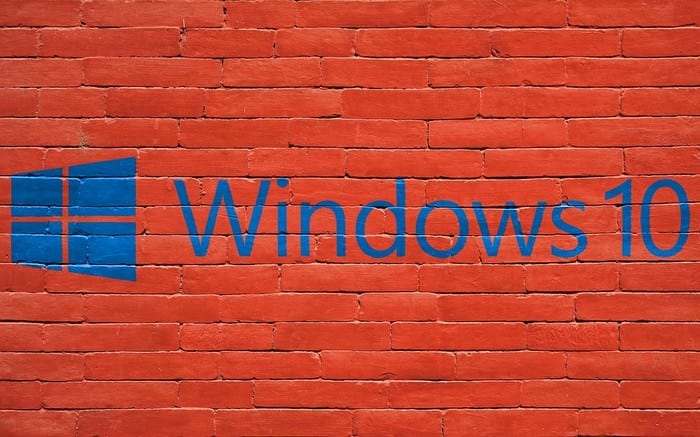
Dingen zien er beter uit wanneer u uw eigen persoonlijke touch toevoegt, en dat geldt ook voor de taakbalk van Windows 10. Het heeft geen vreselijk ontwerp, maar zelfs als je een klein beetje zou kunnen veranderen, zou het je dag echt opfleuren.
Wist je dat het mogelijk is om de taakbalk aan de zijkanten van je beeldscherm te plaatsen? Je kunt het naar rechts of links plaatsen, en zelfs bovenaan als je wilt. Laten we eens kijken hoe u dit kunt doen.
De eenvoudigste manier om de taakbalk aan te passen is door naar Instellingen > Taakbalk te gaan . Hier kunt u dingen doen zoals:
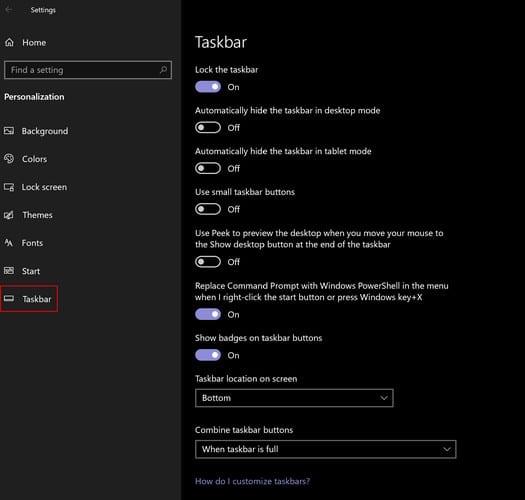
Zolang je in Instellingen bent, kun je ook de optie gebruiken waarmee je de taakbalkknoppen kunt combineren. Door op het vervolgkeuzemenu te klikken, kunt u kiezen uit opties zoals:
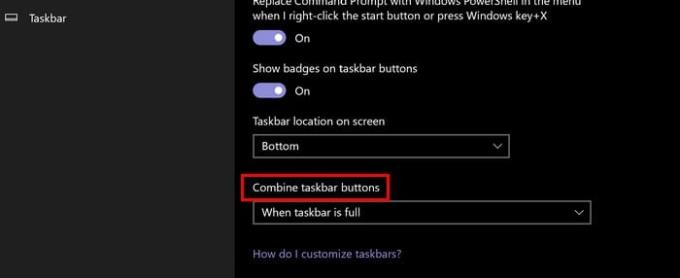
Misschien zijn de pictogrammen die momenteel in het systeemvak verschijnen niet uw favoriete. Om dat te wijzigen, scrolt u omlaag naar het systeemvak. Klik op de blauwe letters met de tekst Selecteer welke pictogrammen op de taakbalk verschijnen .
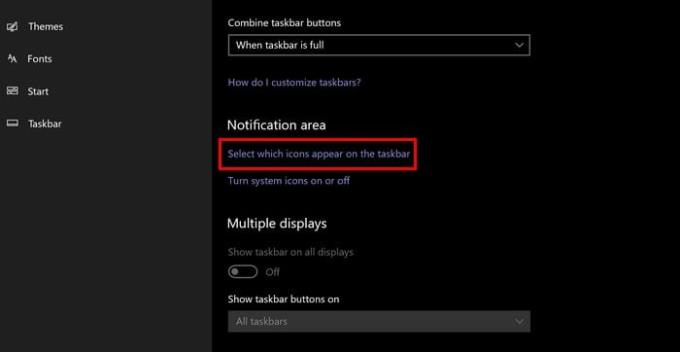
Je hebt de mogelijkheid om ze allemaal toe te voegen door op de optie linksboven te klikken met de tekst Altijd alle pictogrammen weergeven in het systeemvak. Of, als u wilt, kunt u specifieke inschakelen door ze afzonderlijk te draaien.
Als u ooit de systeempictogrammen wilt uitschakelen, is daar een optie voor in het systeemvak.
Als zwart niet jouw kleur is, zijn er andere kleuren om uit te kiezen. Ga naar
Voor de kleuropties kunt u de donkere of lichte modus kiezen, of u kunt desgewenst op maat gaan. Gebruik de schuifregelaar om het transparantie-effect te bepalen.
Om de nieuwe kleur op de taakbalk te zien, vinkt u het vakje aan voor de optie Start, taakbalk en actiecentrum .
In het gedeelte Meerdere beeldschermen is er ook een optie om de taakbalk op al uw beeldschermen of alleen op uw hoofdbeeldscherm te laten verschijnen. Als u de taakbalk op alle schermen wilt, zorg er dan voor dat de opties voor Taakbalk weergeven op alle schermen zijn ingeschakeld.
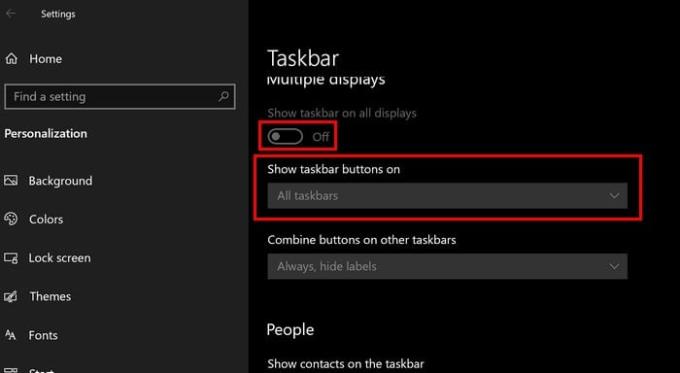
Als deze optie is ingeschakeld, ziet u opties zoals:
Zolang je daar bent, kun je ook de combineerknoppen op andere taakbalkopties naar wens instellen.
Door de taakbalkpictogrammen in het midden te plaatsen, onderscheidt het zich echt van de rest. De optie Taakbalk vergrendelen moet zijn uitgeschakeld om dit te laten werken. U kunt controleren of u deze optie hebt ingeschakeld door met de rechtermuisknop op de taakbalk te klikken.
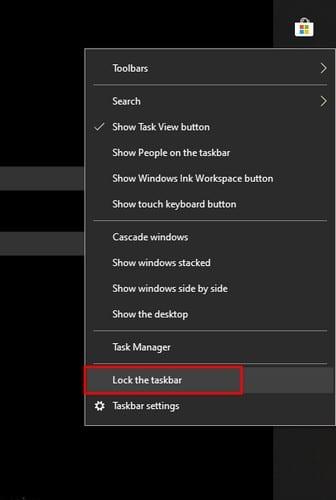
Plaats de cursor op de optie Werkbalken in het contextmenu met de rechtermuisknop. Kies de optie Koppelingen en de optie zou nu aan de rechterkant moeten staan. Klik en sleep het scheidingsteken naar de zijkant van de optie voor links naar het midden, en de pictogrammen worden ook verplaatst.
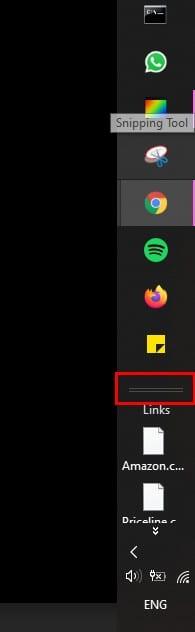
Nu de pictogrammen in het midden staan, klikt u met de rechtermuisknop op de parameter Links en zorgt u ervoor dat de opties Tekst weergeven en Titel weergeven niet zijn aangevinkt.
Wanneer u de Windows-taakbalk aanpast, is het een stuk eenvoudiger om programma's te openen of andere dingen te doen. Welke wijzigingen gaat u aanbrengen in uw taakbalk? Laat het me weten in de reacties hieronder.
Ontdek verschillende manieren om een beschadigde Windows-update te repareren als uw apparaat problemen ondervindt na het installeren van een recente update.
Deze handleiding toont u hoe u de instellingen voor UAC in Microsoft Windows kunt wijzigen.
Hoe de Microsoft Windows Bestandbescherming functie in te schakelen of uit te schakelen met behulp van de Register en andere methoden voor Windows 10 en 11.
Als je je muisinstellingen niet kunt wijzigen op Windows 10, werk dan de muisdrivers bij of installeer ze opnieuw. Of voer de probleemoplosser voor Hardware en Apparaten uit.
Vraagt u zich af waar schermafbeeldingen naartoe gaan op een Windows-pc? Bekijk 5 methoden om schermafbeeldingen te vinden op Windows 11 en 10, inclusief het gebruik van OneDrive en de nieuwste functies van het knipprogramma.
Als Bluetooth niet correct werkt en apparaten geen verbinding kunnen maken, volgen deze stappen voor probleemoplossing om problemen binnen Windows 10 op te lossen.
Wilt u de naam van uw computer moeiteloos in Windows vinden? Hier zijn 6 manieren om de naam van een computer te vinden op Windows 11 of lager.
Hier leest u hoe u Credential Manager op Windows 10 en Windows 11 gebruikt om uw aanmeldingsgegevens voor websites en apps te bekijken, bewerken en beheren.
Om Windows 10-foutcode 0x80004005 op te lossen, start u de probleemoplosser voor Windows Update en voert u de SFC- en DISM-opdrachten uit.
Om Yahoo Mail-fout 0x8019019a in de Windows 10 Mail-app op te lossen, verwijdert u uw Yahoo-account uit de Mail-app en genereert u een nieuw Yahoo-app-wachtwoord.
Om Office-foutcode 0xc0000142 te herstellen, installeert u de nieuwste Office-updates, start u de ClickToRun-service opnieuw en repareert u uw Office-bestanden.
Als OneNote laggy is, werkt u de app bij en opent u een nieuw notitieblok. Wis vervolgens de app-cache en schakel automatische synchronisatie uit.
Als uw computer net is gecrasht met de BSOD-fout van de Registerfilter Driver Exception, gebruik dan deze handleiding om het probleem op te lossen.
Als uw Surface Book-touchscreen niet meer reageert, voert u de Microsoft Surface Diagnostic Toolkit uit en controleert u of de tool het probleem verhelpt.
Als je Surface-pen niet meer werkt, controleer je de instellingen voor de pendruk nogmaals en voer je Microsofts Surface Diagnostic Toolkit uit.
Als u Nieuws en interesses wilt uitschakelen, klikt u met de rechtermuisknop op uw taakbalk, selecteert u de functie en klikt u op de optie Uitschakelen.
Als losgemaakte apps en programma's steeds weer op de taakbalk verschijnen, kunt u het lay-out XML-bestand bewerken en de aangepaste regels verwijderen.
Om slepen en neerzetten uit te schakelen, moet u de gevoeligheidsinstellingen voor slepen en neerzetten wijzigen met behulp van de Register-editor.
IT-beheerders gebruiken Remote Server Administration Tools (of RSAT) om Windows Server-rollen en -functies te beheren. Hier leest u hoe u RSAT installeert.
Als u niet het risico wilt lopen uw computer vast te zetten na het installeren van de nieuwste versie van Windows 10 OS, kunt u functie-updates uitstellen.
Als u fouten of crashes ondervindt, volg dan de stappen voor een systeemherstel in Windows 11 om uw apparaat terug te zetten naar een eerdere versie.
Als je op zoek bent naar de beste alternatieven voor Microsoft Office, zijn hier 6 uitstekende oplossingen om mee aan de slag te gaan.
Deze tutorial laat zien hoe je een snelkoppeling op je Windows-bureaublad kunt maken die een opdrachtprompt opent naar een specifieke maplocatie.
Wil je niet dat anderen toegang hebben tot je computer terwijl je weg bent? Probeer deze efficiënte manieren om het scherm te vergrendelen in Windows 11.
Ontdek verschillende manieren om een beschadigde Windows-update te repareren als uw apparaat problemen ondervindt na het installeren van een recente update.
Heb je moeite om uit te vinden hoe je een video als schermbeveiliging kunt instellen in Windows 11? We onthullen hoe je dit kunt doen met behulp van gratis software die ideaal is voor meerdere video-bestandsformaten.
Word je geërgerd door de Verteller functie in Windows 11? Leer hoe je de vertellerstem op verschillende eenvoudige manieren kunt uitschakelen.
Het beheren van meerdere e-mailinboxen kan een lastige taak zijn, vooral als je belangrijke e-mails in beide inboxen ontvangt. Dit artikel legt eenvoudige stappen uit om Microsoft Outlook met Gmail te synchroniseren op PC en Apple Mac apparaten.
Hoe de versleutelde bestandssysteemfunctie in Microsoft Windows in te schakelen of uit te schakelen. Ontdek de verschillende methoden voor Windows 11.
Als je toetsenbord dubbel spaties invoert, herstart je computer en maak je toetsenbord schoon. Controleer dan je toetsenbordinstellingen.

























